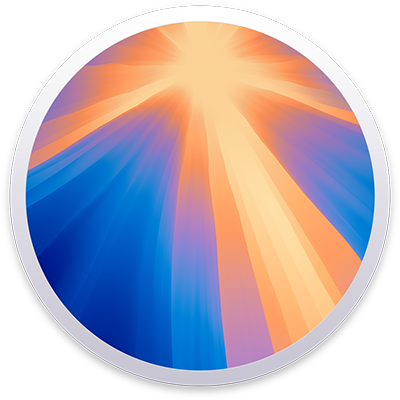
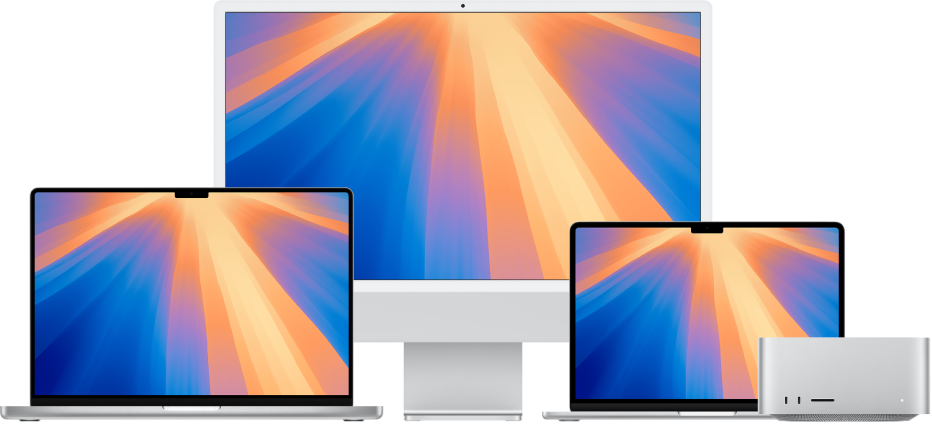
Introdução ao Mac
Pode configurar e começar a usar o novo Mac de imediato. Selecione um papel de parede para a secretária, altere definições comuns, comece a usar aplicações, etc.
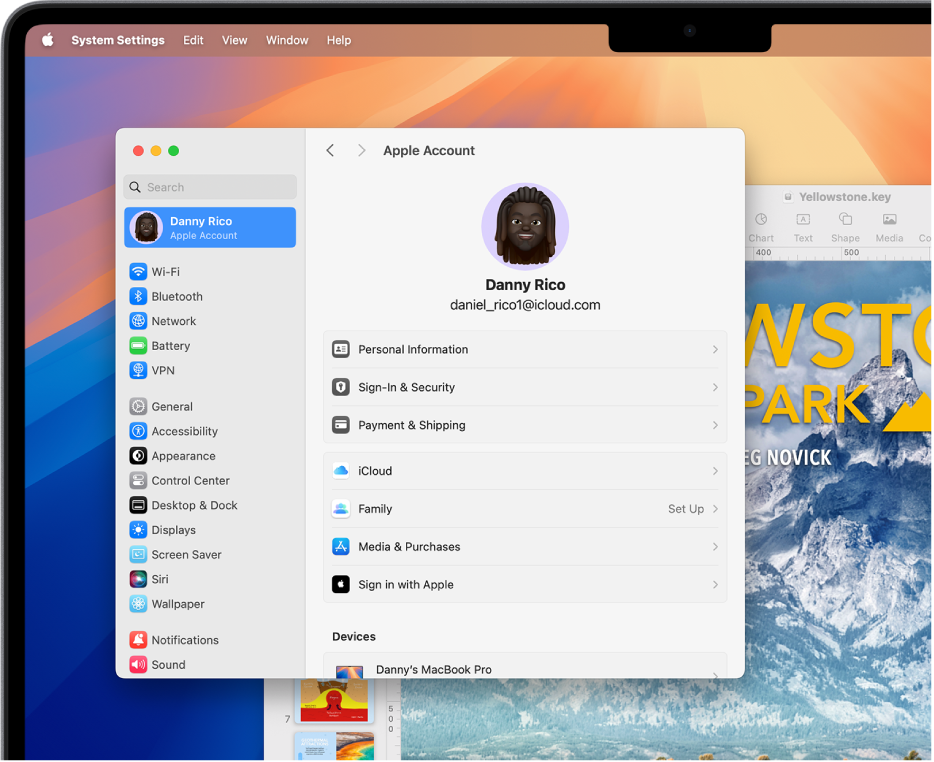
Mudou do Windows para o Mac?
Se está a mudar para o Mac, comece aqui para garantir uma transição sem problemas. Saiba quais são as denominações usadas no Mac, como encontrar os seus ficheiros e muito mais.
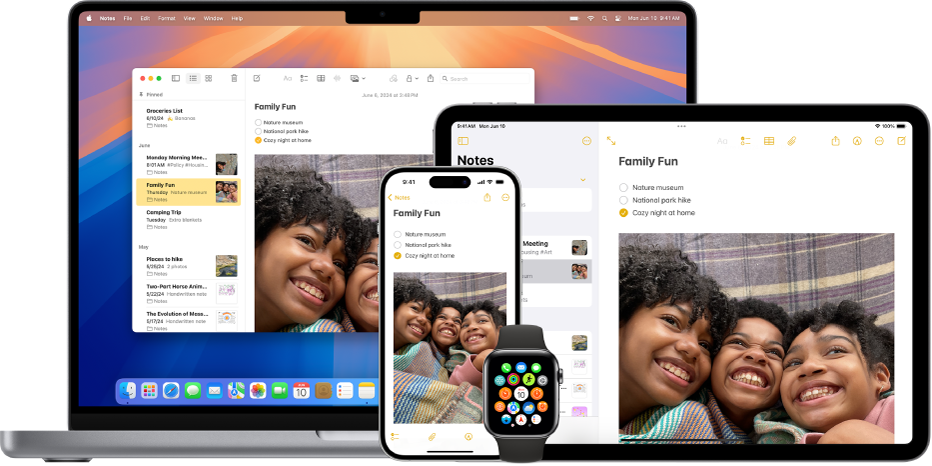
Usar o Mac com outros dispositivos Apple
O Mac funciona na perfeição com todos os outros dispositivos Apple. Veja e controle o iPhone diretamente na secretária do Mac, copie e cole entre dispositivos e muito mais.
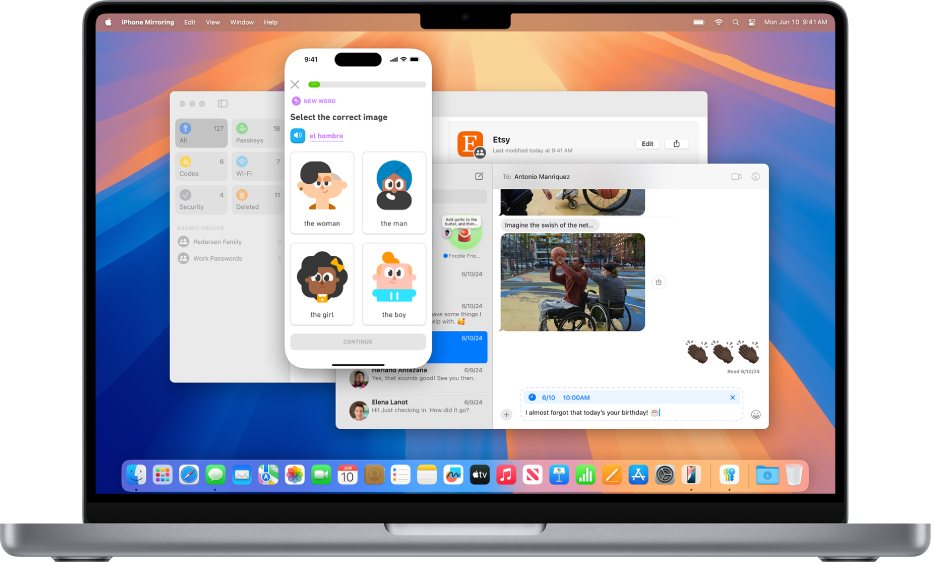
Novidades no macOS Sequoia
O macOS Sequoia oferece funcionalidades que permitem trabalhar de forma mais rápida e inteligente. Organize rapidamente o seu espaço de trabalho colocando várias janelas em mosaicos no ecrã. Em alternativa, use o iPhone sem ter de pegar nele com a Replicação do iPhone.
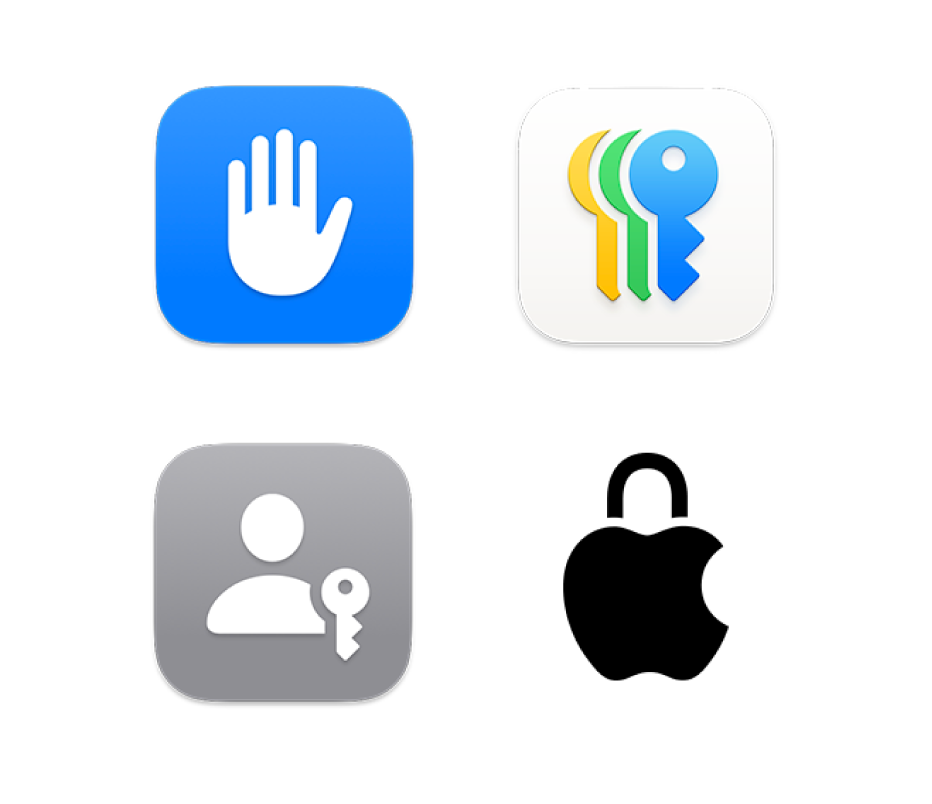
Controlar a privacidade e segurança
O Mac é fornecido com as aplicações e ferramentas de que necessita para proteger as informações privadas. Use a aplicação Palavras-passe para armazenar as suas chaves-passe e palavras-passe, e ajuste as definições para controlar a forma como partilha.
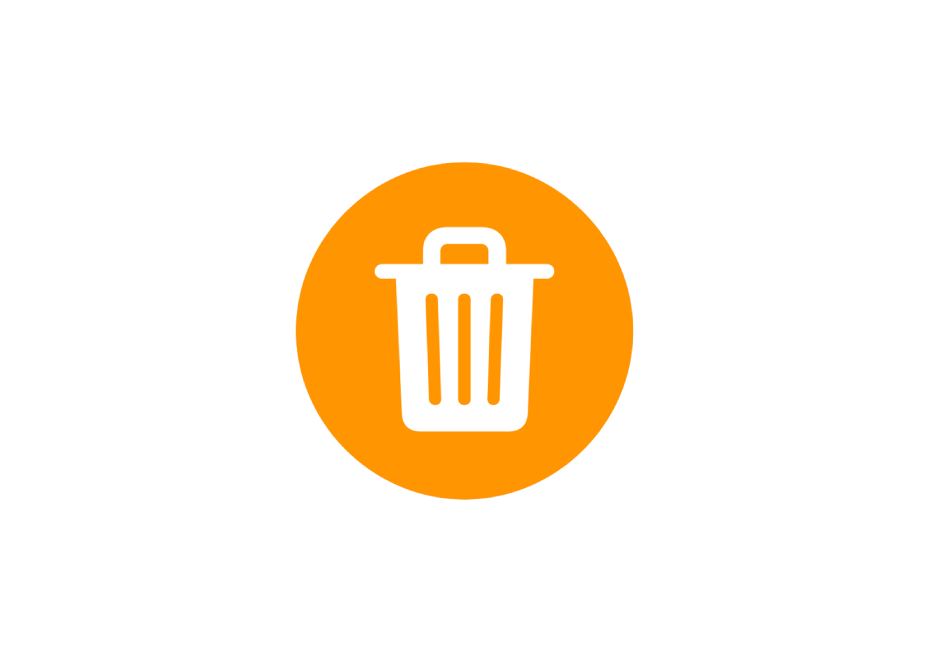
Apagou uma palavra-passe?
Saiba como recuperar uma palavra-passe ou chave‑passe apagada.
Fique a saber tudo acerca do seu Mac
Tem um Mac novo? Conheça as noções essenciais do seu modelo.

Para explorar o Manual de Utilização do Mac, clique em Índice, no topo da página, ou digite uma palavra ou frase no campo de pesquisa.
Caso necessite de ajuda adicional, visite o site de Suporte do macOS.